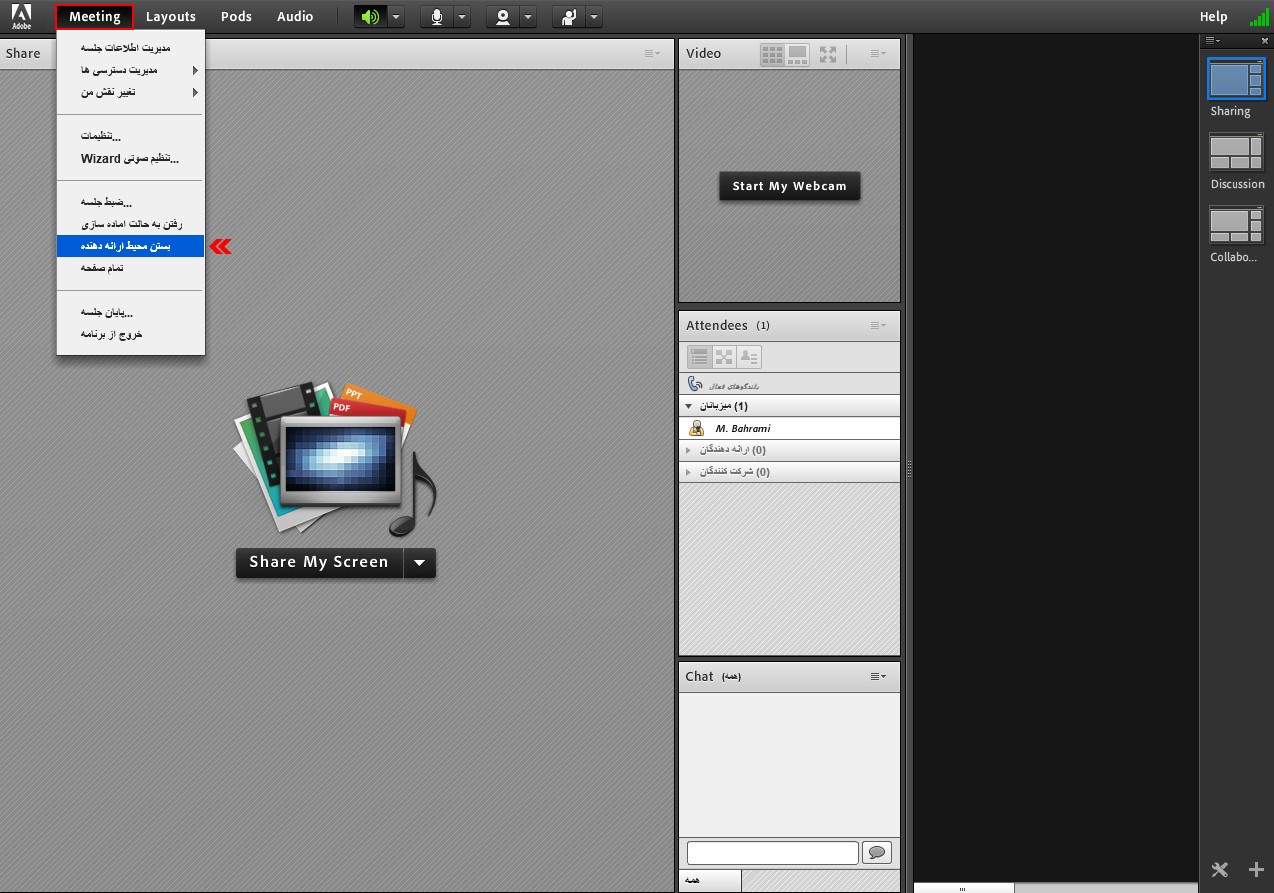تقسیم شدن محیط کلاس مجازی ادوب کانکت به دو بخش و کارایی آن
کلاس مجازی ادوب کانکت دارای قابلیتهای بسیاری است که باعث پیچیده شدن این نرم افزار کلاس آنلاین میباشد. شما میتوانید برای مشاهده آموزشهای بیشتر به متنهای آموزشی ادوب کانکت شرکت پردیس مراجعه کنید.
در این آموزش به تقسیم شدن کلاس مجازی ادوب کانکت به دو بخش میپردازیم و در مورد کارایی این بخشها صحبت خواهیم کرد.
1.اگر بخواهیم محیط کلاسی ادوب کانکت را به دو بخش تقسیم کنیم میتوانیم با فعال کردن گزینه enable presenter only area (فعال کردن محیط ارائه دهنده) این کار را انجام دهید. با فعال کردن این گزینه محیط کلاسی به دو بخش تقسیم میگردد که اگر هر پاد را در بخش سیاه رنگ قرار دهید آن پاد از دید کاربران مخفی میشود و پادها توسط میزبان قابل رویت است. برای تقسیم شدن محیط کلاسی ابتدا با دسترسی میزبان وارد کلاس آنلاین شوید. درقسمت تب Meeting گزینه فعال کردن محیط ارائه دهنده را انتخاب کنید.
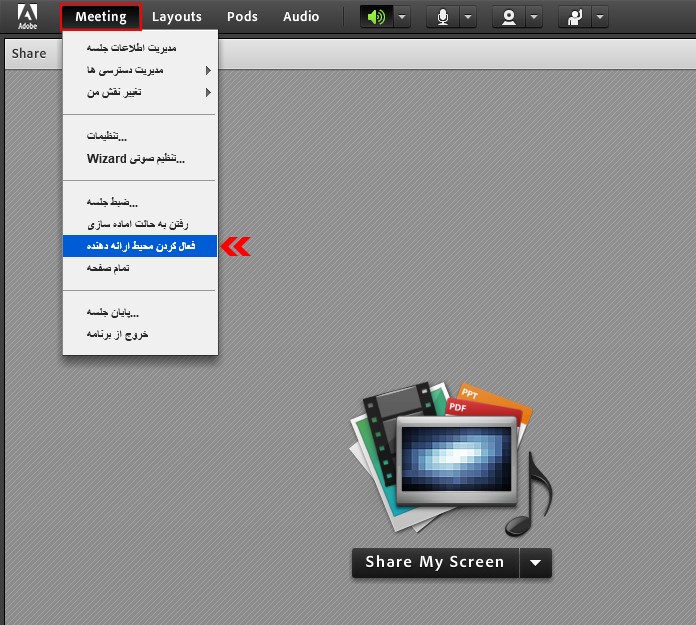 2.با انتخاب کردن این گزینه یک بخش سیاه رنگ به کلاس مجازی اضافه میشود.
2.با انتخاب کردن این گزینه یک بخش سیاه رنگ به کلاس مجازی اضافه میشود.
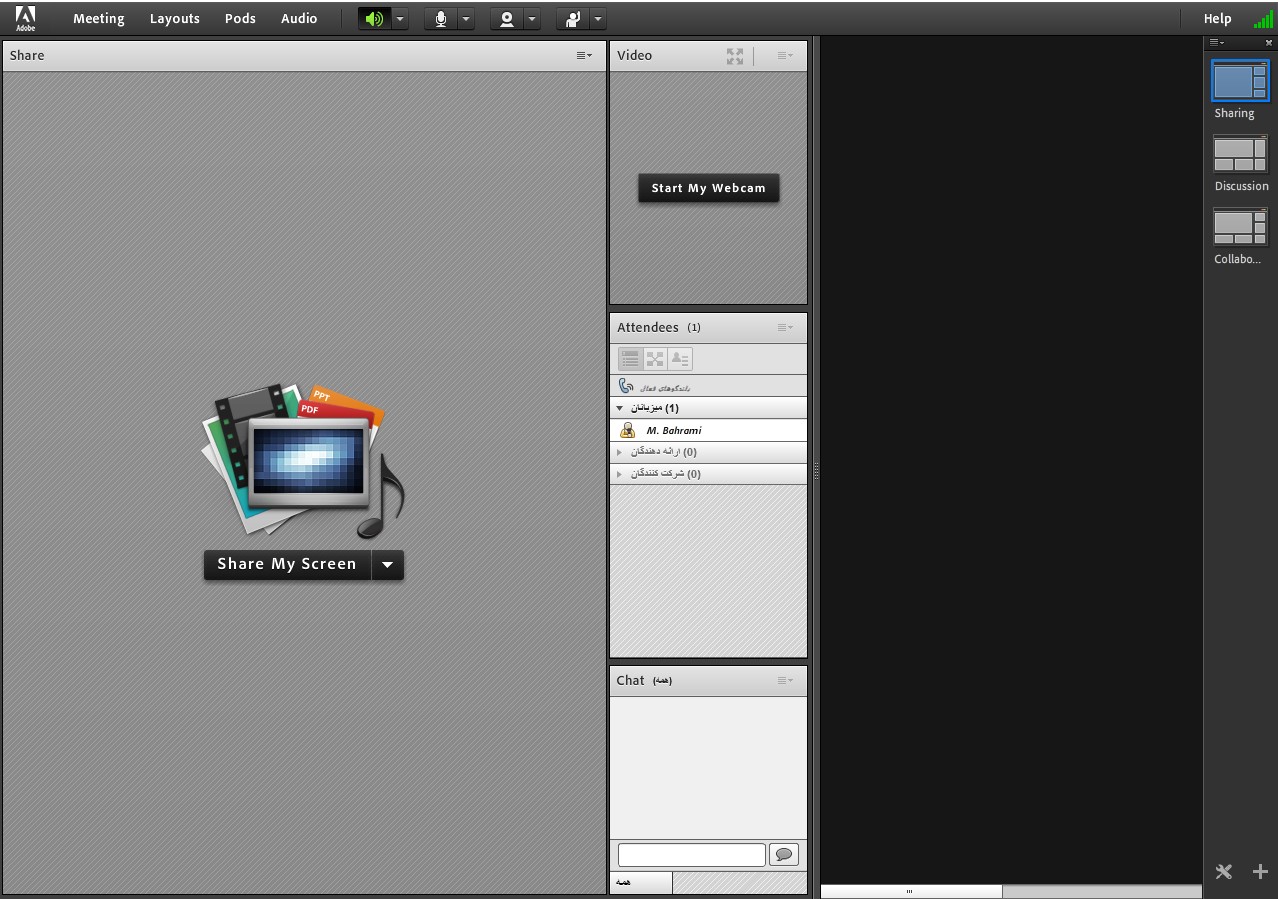 3.به عنوان مثال اگر پاد chat را در این بخش قرار دهیم این پاد توسط کاربران قابل مشاهده نیست. اما از دید میزبان قابل مشاهده است.
3.به عنوان مثال اگر پاد chat را در این بخش قرار دهیم این پاد توسط کاربران قابل مشاهده نیست. اما از دید میزبان قابل مشاهده است.
در تصویر زیر از دید میزبان، این پاد قابل مشاهده است.
 4.در تصویر بعدی دسترسی این پاد را از دید کاربر نشان میدهد. (کاربر به پاد Chat دسترسی ندارد)
4.در تصویر بعدی دسترسی این پاد را از دید کاربر نشان میدهد. (کاربر به پاد Chat دسترسی ندارد)
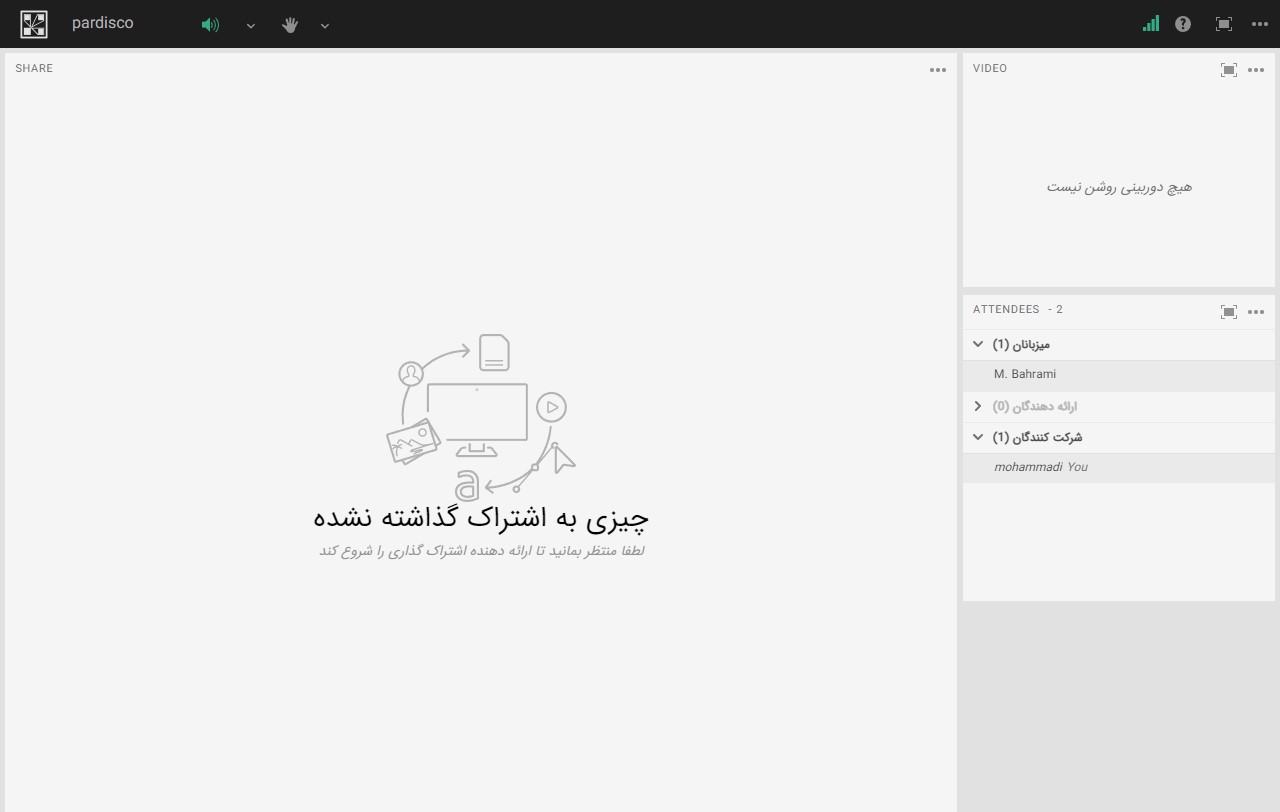 5.در صورتی که بخواهید این قابلیت را غیر فعال کنید ابتدا پادها را از این بخش خارج کرده و سپس این قابلیت را غیرفعال کنید. برای این کار در تب Meeting گزینه بستن حالت ارائه دهنده را انتخاب کنید.
5.در صورتی که بخواهید این قابلیت را غیر فعال کنید ابتدا پادها را از این بخش خارج کرده و سپس این قابلیت را غیرفعال کنید. برای این کار در تب Meeting گزینه بستن حالت ارائه دهنده را انتخاب کنید.